复习 DOM 事件
最近面试时发现很多前端对 DOM 事件不熟悉, 甚至完全没有了解过相关的概念, 所以趁着这个机会, 自己也整理并复习一下 DOM 事件相关的知识点.
DOM 事件指的是文档上的元素会主动或者被动地触发一些特定的行为, 然后可以使用 JavaScript 对这些行为进行监听, 当这些行为触发时会自动执行对应的脚本. 例如一个 button 元素, 当被点击时我们想弹出一个警告, 可以这样:
<button type="button" onclick="window.alert('warning')">
warning
</button>
上面是通过元素的 onclick 属性添加点击事件的处理, 其他事件同样可以通过元素的 on* 属性添加事件监听, 比如监听鼠标按下 onmousedown, 获得焦点 onfocus, 完整的事件列表可以查看 https://developer.mozilla.org/docs/Web/Events, 注意 on* 属性的拼写都是小写.
如果脚本很长的话, 我们可以抽离成一个方法:
<button type="button" onclick="warning()">warning</button>
<script>
function warning() {
window.alert('warning1');
window.alert('warning2');
}
</script>
注意, onclick 的值是 warning() 而不是 warning, 我们可以理解成 onclick 的值是函数体, 当函数体是一个变量 (warning) 而不是一个调用 (warning()) 时当然不会有任何效果.

把 HTML 和 JavaScript 混合在一起不符合职责分离的约定, 而且拓展性也不好, 所以一般会在 JavaScript 中添加事件监听:
<button type="button">warning</button>
<script>
document.querySelector('button').onclick = function () {
window.alert('warning1');
window.alert('warning2');
};
</script>
如果想取消事件监听则将 on* 置为 null 就行了.
document.querySelector('button').onclick = null;
上面添加事件监听的方式有个缺点, 元素每种事件类型只能添加一个监听函数, 稍微不注意的话旧的事件监听可能会被覆盖, 所以添加事件监听更常用的是使用元素的 addEventListener 方法:
<button type="button">warning</button>
<script>
const button = document.querySelector('button');
button.addEventListener('click', function () {
window.alert('warning1');
});
button.addEventListener('click', function () {
window.alert('warning2');
});
</script>
addEventListener 允许对元素每种事件类型添加多个事件监听, 如果想取消事件监听的话则可以使用 removeEventListener 方法:
<button type="button">warning</button>
<script>
const button = document.querySelector('button');
const warning1 = function () {
window.alert('warning1');
};
const warning2 = function () {
window.alert('warning2');
};
// 添加事件监听
button.addEventListener('click', warning1);
button.addEventListener('click', warning2);
// 取消事件监听
button.removeEventListener('click', warning1);
button.removeEventListener('click', warning2);
</script>
要想正确地取消事件监听, removeEventListener 的参数要和 addEventListener 完全一致. 除了事件类型和事件处理函数两个参数以外, addEventListener 还有第三个可选参数, 这个我们稍后谈到, 如果指明了第三个参数, 那么第三个参数也要一致才能正确地取消事件监听.
在事件处理函数中, this 永远指向添加事件监听的节点:
<button type="button">warning</button>
<script>
document
.querySelector('button')
.addEventListener('click', function () {
console.log(this === warningNode); // true
});
</script>
如果是个箭头函数, 那要切记箭头函数没有自己的 this.
事件流
事件发生后会生成一个事件对象 event, event 会分为三个阶段在文档内传递:
- 捕获阶段 (Capture),
event从window向下经过层层子元素传递到目标元素; - 目标阶段 (Target),
event在目标元素触发; - 冒泡阶段 (Bubble),
event从目标元素向上经过层层父元素传递到window.
比如有下面的 DOM 结构:
<div>
<button type="button">warning</button>
<p>
<a href="https://mebtte.com">mebtte.com</a>
</p>
</div>
当点击 button 时, click 事件对象 event 首先从 window 经过 document -> html -> body -> div 向下传递到 button, 然后在 button 触发, 最后从 button 经过 div -> body -> html -> document 向上传递到 window.
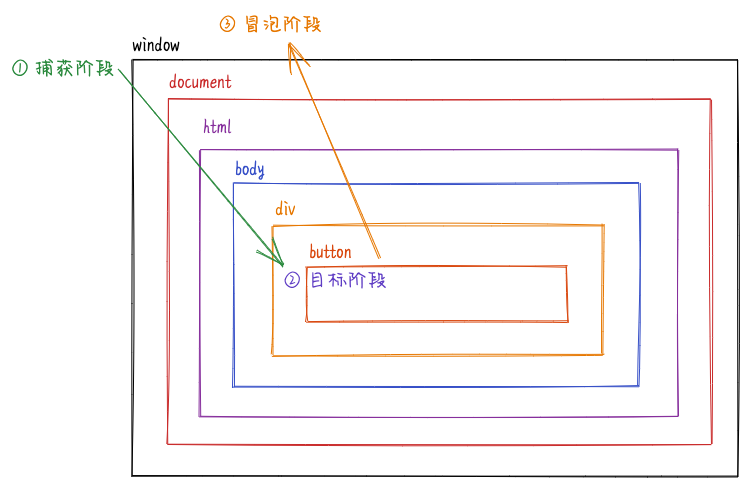
同样地, 当 a 被点击时, 事件对象是这样传递的 window -> document -> html -> body -> div -> p -> a -> p -> div -> body -> html -> document -> window.
我们来看一下上面的例子, 给 div 添加一个 click 事件监听, 按照事件传递的特性, 当点击 button 时事件对象 event 会在捕获和冒泡两个阶段各经过一次 div, 也就是说点击 button , div 的 click 监听函数会触发两次, 上面的例子会弹出两次 alert. 实际上面的例子只弹出了一次 alert, 这是因为默认情况下, 目标元素以外的事件监听函数只作用于冒泡阶段.
如果想在捕获阶段触发, 元素的 on* 属性是无法做到的, 只能通过 addEventListener 方法, 当第三个参数为 true 或 { capture: true } 时, 事件监听函数就会作用在捕获阶段.
如果想知道事件目前处于哪个阶段, 可以通过事件对象 event 的 eventPhase 属性:
| 值 | 描述 |
|---|---|
| 1 | 捕获阶段 |
| 2 | 目标阶段 |
| 3 | 冒泡阶段 |
| 0 | 事件已被传递完毕 |
通过 eventPhase, 我们可以判断某个事件是自身触发的还是子节点触发的:
除了 eventPhase, event 对象还有一些常用的属性:
target, 触发事件的元素.currentTarget, 事件正在流经的元素.- 还有一些只在特定事件才有的属性, 比如鼠标事件的坐标
clientX/clientY, 键盘事件的键key等等.
事件代理/事件委托
有一个很长的列表 ul, 我们想知道用户点击的是哪一个列表项 li, 可以给每一个列表项 li 添加一个点击事件监听, 不过这样的话, 当列表很长时会占用比较多的内存空间.
利用事件冒泡的特性, 所有列表项 li 的点击事件都会冒泡到父元素 ul, 我们只需要给 ul 添加一个点击事件监听, 通过 event.target 判断是哪个列表项, 可以达到节省内存的目的, 这种做法称为事件代理或者事件委托.
阻止默认行为
某些事件会触发浏览器的默认行为, 比如点击 a 会发生跳转, 键盘按下 cmd + f 会打开浏览器的搜索功能等等. 但在一些特殊情况下, 我们并不想触发浏览器的默认行为, 可以通过事件对象的 preventDefault 方法阻止默认行为. 比如点击 a 不发生跳转:
addEventListener 可以指定第三个参数的 passive 属性, 表示事件处理函数不会调用 event.preventDefault ( 即使调用了也会被忽略 ), 在某些情况下可以优化浏览器的性能.
阻止事件的传递
有一个卡片 div, 当点击时会跳转到卡片详情, 所以我们给卡片 div 添加了一个 click 的跳转处理, 同时卡片 div 内部有个收藏按钮 button, 当点击 button 会触发收藏的逻辑. 实际上, 由于事件传递的特性, button 的点击事件会冒泡的 div, 导致收藏的同时跳转到卡片详情. 这种情况下我们就需要阻止事件的传递, 通过事件对象的 stopPropagation 方法, 可以阻止事件冒泡:
上面的例子中, 在 button 的点击处理函数中调用 event.stopPropagation 阻止了事件的冒泡, 从而避免触发 div 的点击处理函数.
stopPropagatiion 除了可以阻止事件的冒泡, 在捕获阶段也可以阻止事件的向下捕获. 想一下, 如果想禁用整个页面的点击事件应该要怎么做? 可以自行尝试一下, 答案在文章后面.
不会冒泡的事件
事实上, 并不是所有的事件类型都会冒泡, 比如 mouseenter/mouseleave, audio/video 的 play/pause, 以及 focus/blur 等等. 如果想判断一个事件是否会冒泡, 可以通过事件对象的 bubbles 属性, 当为 false 表示当前事件不会冒泡. 调用 event.stopPropagation 后 bubbles 也会被赋值为 false.
一次性监听
上面说到, 如果想取消事件监听的话需要调用 removeEventListener, 并且参数要和 addEventListener 的一致. 当我们只想触发事件处理函数一次时, 就需要在函数末尾调用 removeEventListener, 如果觉得繁琐的话, 可以使用 addEventListener 第三个参数的 once 属性, 当为 true 时函数触发一次后会自动取消监听.
<button type="button">warning</button>
<script>
document
.querySelector('button')
.addEventListener(
'click',
() => window.alert('只会触发一次'),
{
once: true,
},
);
</script>
阻止其他事件处理函数的调用
事件对象还提供了 stopImmediatePropagation 方法, 用来阻止剩余事件处理函数的调用. 比如我们给 button 依次添加 click 事件监听函数 fn1 fn2 fn3 fn4, 当 click 事件发生时会依次调用 fn1 fn2 fn3 fn4, 如果我们在 fn2 中调用 stopImmediatePropagation, 那么剩余的事件处理函数不会被调用, 也就是说 fn3 fn4 不会被调用.
主动触发事件
通过实例化 Event 对象以及元素的 dispatchEvent 方法我们可以主动触发元素相应的事件处理函数:
上面的例子中, 当点击按钮时通过实例化一个 click 的 Event 对象, 然后调用 a.dispatchEvent 方法实现了触发 a 的点击事件. 需要注意的是, dispatchEvent 触发的事件是不被浏览器信任的, 不受信任的事件不会触发浏览器的默认行为, 上面的例子就是 a 的 click 处理函数被触发, 但是浏览器没有发生跳转. 我们可以通过事件对象的 isTrusted 属性判断事件是用户还是脚本触发的.
需要注意的是, dispatchEvent 触发的事件处理函数是同步调用, 上面的例子中会先弹出 a click 后弹出 after dispatch event.
自定义事件
除了监听浏览器提供的事件类型外, addEventListener 还可以监听自定义事件类型, 不过自定义事件类型只能通过 dispatchEvent 进行触发:
<button type="button">button</button>
<script>
const button = document.querySelector('button');
button.addEventListener('custom-event-type', () =>
window.alert('dispatch'),
);
const event = new Event('custom-event-type');
button.dispatchEvent(event);
</script>
同时, Event 还可以设置 bubbles 属性, 当为 true 时事件会产生冒泡行为:
const event = new Event('custom-event-type', { bubbles: true });
EventTarget
实际上, 元素的 addEventListener removeEventListener dispatchEvent 方法都继承于 EventTarget:
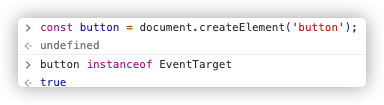
此外, 浏览器还提供了 CustomEvent, 通过添加 detail 属性可以在 Event 的基础上可以携带数据. 使用 EventTarget 和 CustomEvent 我们可以很方便地实现一个事件触发器 (EventEmitter):
const eventemitter = new EventTarget();
eventemitter.addEventListener('custom-event', (event) =>
/** 通过 detail 属性获取数据 */
console.log(event.detail),
);
/** 通过 detail 属性携带数据 */
const customEvent = new CustomEvent('custom-event', {
detail: 'data-from-event',
});
eventemitter.dispatchEvent(customEvent);
console.log('123');
上面说到 dispatchEvent 触发的事件监听函数调用是同步的, 所以这里是先输出 data-from-event 再输出 123, 如果想要异步调用的话我们可以改造一下:
const eventemitter = new EventTarget();
eventemitter.aysncDispatchEvent = (event) =>
window.setTimeout(() => eventemitter.dispatchEvent(event), 0);
eventemitter.addEventListener('custom-event', (event) =>
console.log(event.detail),
);
eventemitter.aysncDispatchEvent(
new CustomEvent('custom-event', {
detail: 'data-from-event',
}),
);
console.log('123');
现在会先输出 123 后输出 data-from-event.
禁用整个页面的点击事件
事件是否可以取消
禁用整个页面的点击事件是通过在 window 上添加一个捕获阶段点击处理函数, 通过调用 event.stopPropagation 阻止事件向下捕获, 从而阻止了页面上元素点击事件的触发. 然而对于 scroll 事件, 这种方式却不生效. 通过下面的例子, 可以发现 event.stopPropagation 确实阻止了滚动事件的向下捕获 (body 在捕获阶段的 scroll 处理函数没有触发), 但是滚动行为并没有被阻止.
这是因为 scroll 属于不可取消事件, 不可取消事件是无法阻止实际行为发生的, 即使通过 event.preventDefault 也是无法阻止的. 我们可以通过事件对象的 cancelable 属性判断当前事件是否可以被取消.
此外 scroll 还有特殊的表现, 文档滚动时会冒泡, 而文档内元素滚动时则不会.

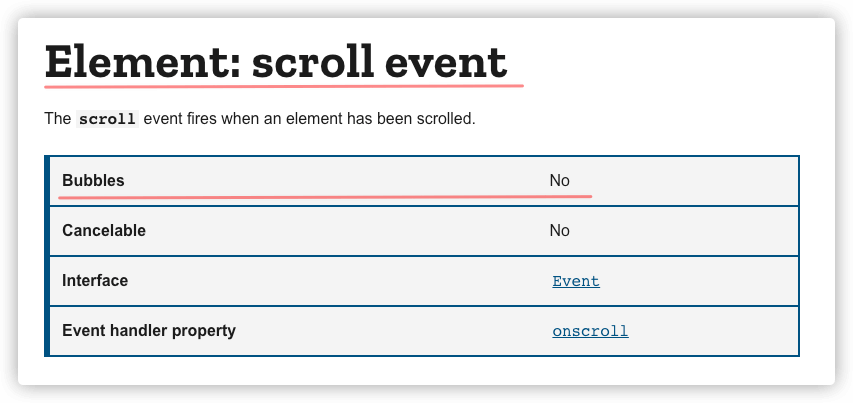
进一步阅读
更新记录
| 2021-11-23 | 增加 event.cancelable |


